Как исправить проводник Windows
Как исправить проводник Windows, который показывает на боковой панели дубли дисков. Когда вы подключаете внешний диск к компьютеру с Windows 10, он отображается на панели навигации в проводнике Windows как отдельная запись. Но также он отображается и как запись во вложенном элементе в разделе “Этот компьютер”.
Как исправить проводник Windows
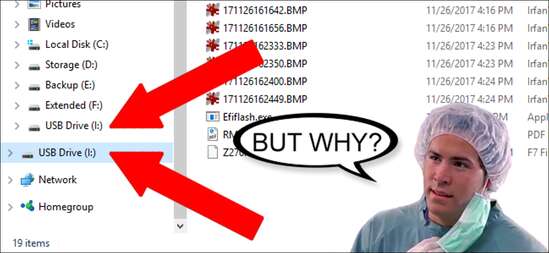
Если подобные вещи выводят вас из себя — например, если вы все время держите меню "Мой компьютер" открытым и просто хотите, чтобы ваша панель навигации была более аккуратной — есть способ обуздать это поведение с помощью небольшой настройки в редакторе реестра. Вот как это сделать.
Стандартное предупреждение: редактор реестра — это мощный инструмент, и неправильное его использование может сделать вашу систему нестабильной или даже неработоспособной.
Это довольно простой способ, и если вы будете следовать инструкциям, проблем у вас не будет. И тем не менее, если вы раньше никогда с редактором реестра не работали, прежде чем начать, прочитайте о том, как его использовать. И перед внесением изменений, обязательно, сделайте резервную копию реестра (и вашего компьютера!).
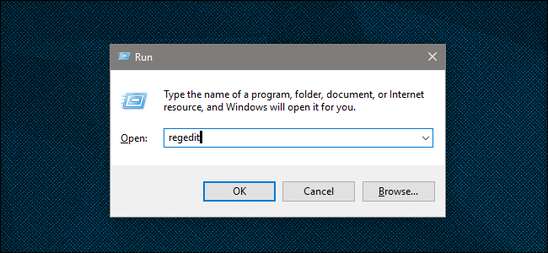
Чтобы начать, нажмите на клавиатуре Windows+R. В поле "Открыть" введите «regedit» (для редактора реестра Windows), затем нажмите "ОК".
Перейдите к этому местоположению с помощью строки адреса:
Computer\HKEY_LOCAL_MACHINE\SOFTWARE\Microsoft\Windows\CurrentVersion\Explorer\Desktop\NameSpace\DelegateFolders{F5FB2C77-0E2F-4A16-A381-3E560C68BC83}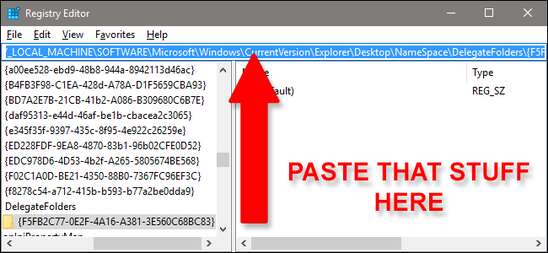
Папка ключей {F5FB2C77-0E2F-4A16-A381-3E560C68BC83} должна быть выделена в нижней части окна редактора реестра. Щёлкните правой кнопкой мыши имя папки, затем нажмите "Удалить".
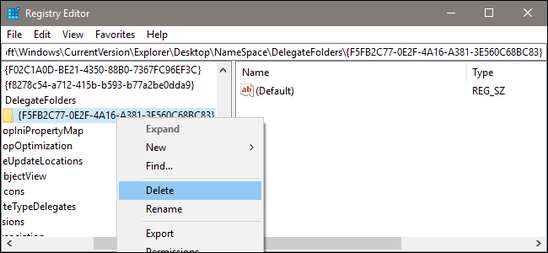
Значок дубликата диска должен немедленно исчезнуть из проводника Windows.
Есть ещё один шаг, но он необязательный. Если вы используете (а большинство из них были проданы за последние несколько лет), вам также потребуется удалить ещё один ключ, чтобы скрыть дубликаты дисков в окнах "Обзор" и "Открыть, например те, которые появляются, когда вы загружаете фотографии на веб-сайт. Чтобы убрать это, перейдите к другому ключу, используя тот же процесс, что и выше.
Computer\HKEY_LOCAL_MACHINE\SOFTWARE\WOW6432Node\Microsoft\Windows\CurrentVersion\Explorer\Desktop\NameSpace\DelegateFolders\{F5FB2C77-0E2F-4A16-A381-3E560C68BC83}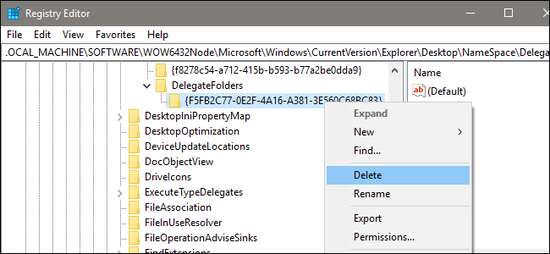
Удалить ключ, чтобы удалить запись. Готово! Теперь вы можете вернуться к более аккуратному Проводнику Windows.
